3 motivi per cui le didascalie per Storie, Reels e IGTV sono un must
Pubblicato: 2021-05-11Solo il 60% delle storie di Instagram viene visualizzato con l'audio e (almeno nel 2016) fino all'85% dei video di Facebook viene visualizzato senza audio.
Quindi, prima di iniziare a sudare sul tuo hook audio, ricorda:
La maggior parte del tuo pubblico non lo sentirà nemmeno .
Invece di concentrarti sulla tua colonna sonora e abbinare la tua videografia al ritmo, ecco su cosa dovresti concentrarti invece:
Didascalie.
Ed ecco perché...
Le didascalie sono per tutti
Le didascalie dei video sono come trasformare le scale in rampe. Tutti possono usarli.
Per coloro che hanno disabilità visive o uditive, le didascalie forniscono contenuto e contesto .
Quindi invece di:
- Cercando di leggere le labbra sugli schermi di un palmare
- Ascolto di descrizioni di testo alternativo AI mal generate
- Ti chiedi cosa sta succedendo e perché
Stai invitando questo pubblico a godersi i tuoi contenuti senza problemi.
E per i tuoi spettatori non disabili?
Non perdono nulla e ne guadagnano un po'.
Le didascalie (molto, molto raramente) intralciano gli elementi visivi chiave.
E ti danno anche una fantastica opportunità...
Le didascalie sono un ottimo aggancio visivo
Come un titolo killer può rendere irresistibile il clic, i sottotitoli possono rendere inevitabile la visione.
Pensaci in questo modo:
I tuoi sottotitoli, indipendentemente dal fatto che vengano visualizzati su riproduzione automatica o come adesivi su Insta, sono un'altra possibilità per un titolo.
Ed è probabilmente la prima cosa che il tuo pubblico vedrà.
Indipendentemente dal tuo talento come visual marketer, è più difficile ispirare curiosità con un'immagine che con un testo.
Tuttavia, quando combini un'immagine intrigante con un testo provocatorio...
Bene, è allora che il tuo video diventa imperdibile.
Quindi, quando crei i sottotitoli, considerali come un'altra possibilità per attirare il tuo pubblico sui tuoi contenuti.
Perché potresti effettivamente spaventare il tuo pubblico senza di loro...
Le didascalie rendono possibile la visualizzazione in ogni momento
La maggior parte dei marketer, social media e altro, conosce qualcosa del proprio pubblico.
Cosa gli piace vedere, quando gli piace vedere, quanti anni hanno e così via.
Ma sai dove si trova il tuo pubblico quando guarda i tuoi video?
Se vedi il tuo orario di visualizzazione più popolare tra le 7 e le 8 del mattino, ci sono buone probabilità che stiano prendendo i mezzi pubblici.
'E allora? Avranno le cuffie!'
Lo faranno? Inoltre, vorranno ascoltare la tua colonna sonora o la tua voce prima di aver bevuto il caffè?
Se il tuo pubblico contiene molti nuovi genitori, quanto sei preparato a svegliare la loro bambina che hanno appena addormentato in modo da poter sfoggiare una colonna sonora calda?
Improbabile.
E per chi si sveglia alle 2 del mattino e non riesce a riaddormentarsi, ma non vuole svegliare il proprio partner?
Bingo. Didascalie.
I sottotitoli risolvono l'accessibilità ambientale, rendendoti una scelta di visualizzazione sicura per il tuo pubblico.
Come includere didascalie nelle tue storie, rulli e IGTV
Ora che conosciamo tutti i vantaggi dell'aggiunta di sottotitoli ai tuoi video, parliamo di come aggiungerli ai tuoi contenuti.
Aggiunta di didascalie alle storie
Instagram ha finalmente lanciato una funzione di sottotitoli integrata, ma al momento è solo per le storie. Ecco come aggiungere facilmente didascalie alle tue storie.
Passaggio 1: apri Instagram e avvia la tua storia come al solito.
Passaggio 2: registra il tuo video o caricane uno che hai già realizzato.
Passaggio 3: fai clic sul pulsante degli adesivi nella barra degli strumenti in alto.
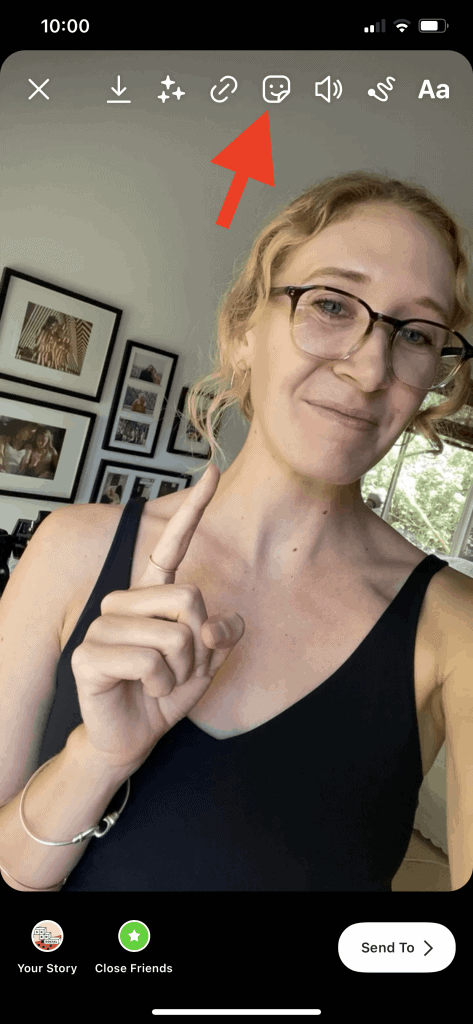
Passaggio 4: fai clic sui sottotitoli e trascriverà il tuo audio.
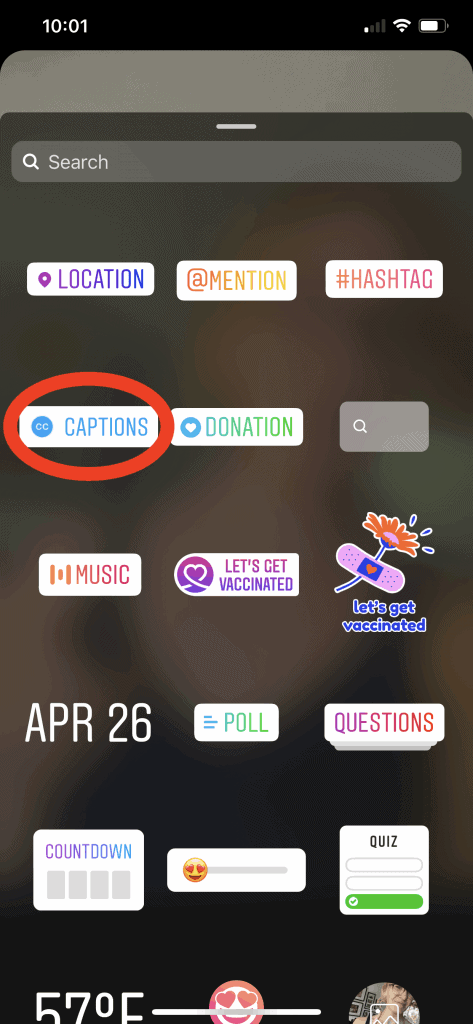
Passaggio 5: fai clic sul testo e tutte le parole verranno visualizzate e potrai correggere eventuali errori di battitura o grammatica dalla trascrizione. Fai clic su Fine nell'angolo in alto a destra dopo aver apportato le modifiche.
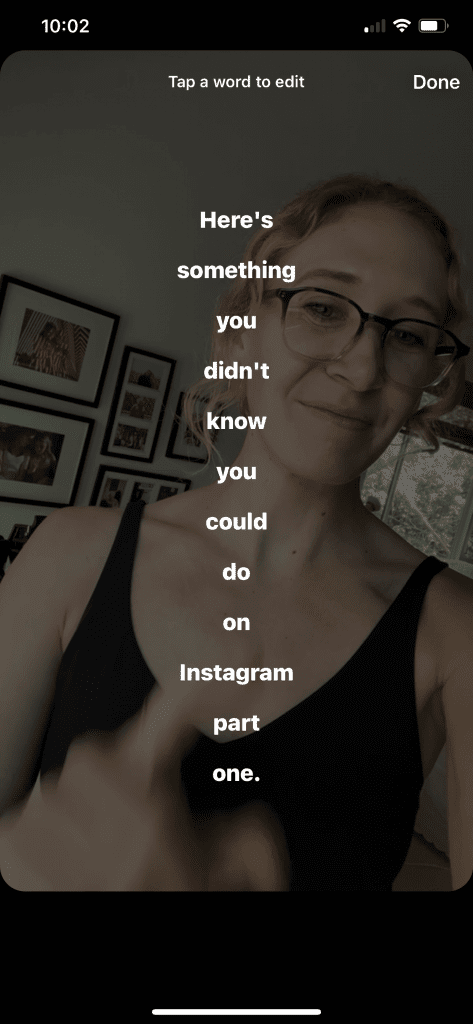
Passaggio 6: scorri i diversi stili per scegliere quello che ti piace.
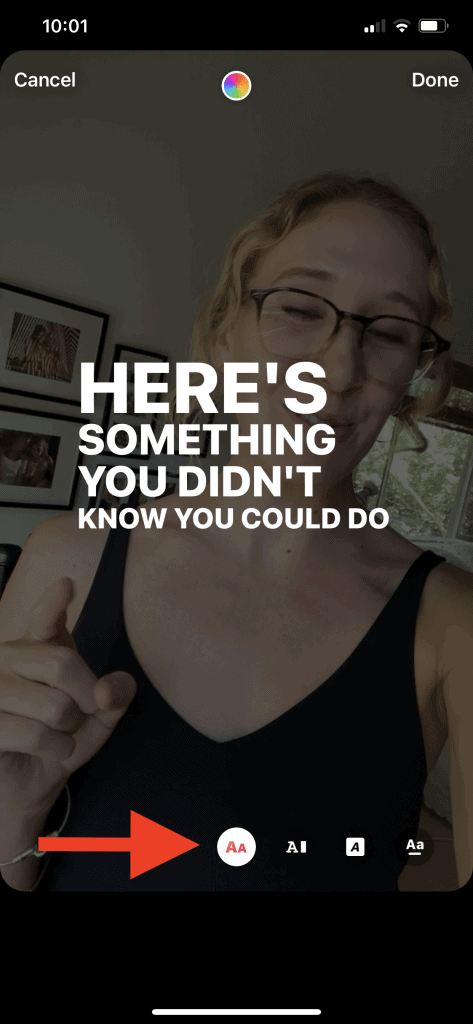
Passaggio 7: fai clic sulla ruota dei colori in alto per cambiare il colore del testo. Puoi selezionare dalle loro opzioni di colore o utilizzare lo strumento contagocce per abbinare un colore sullo schermo.
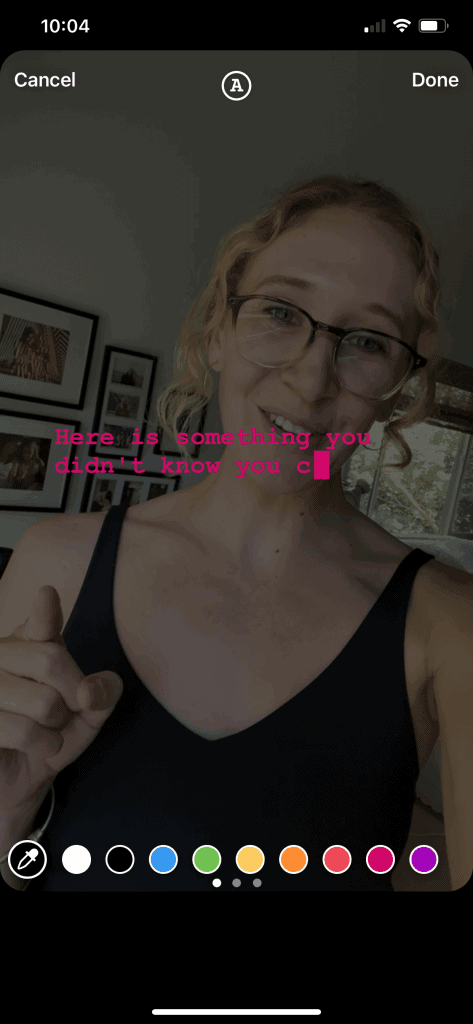
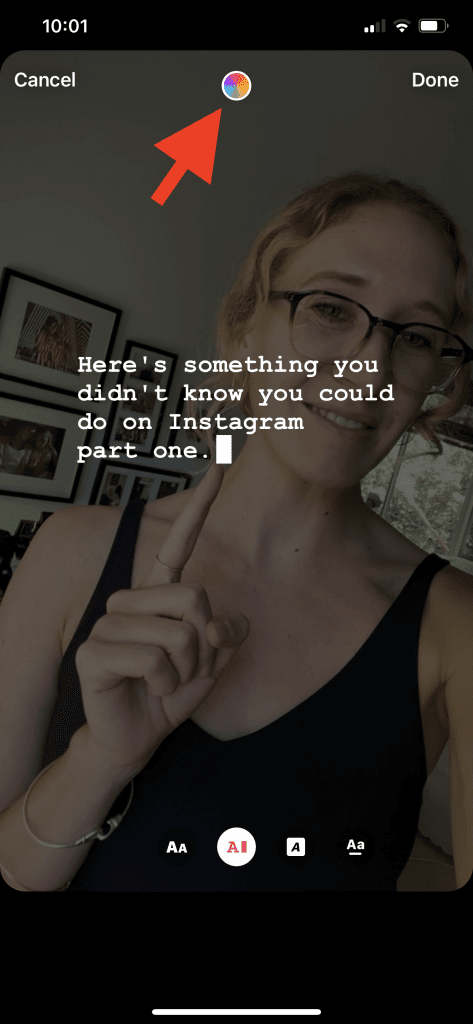
Passaggio 8 : sposta il testo in modo che non copra nessuna parte importante del video trascinandolo con un dito. Ingrandisci o rimpicciolisci il testo pizzicandolo verso l'interno o verso l'esterno con due dita. Aggiungi qualsiasi altro adesivo o design e pubblica via!
Aggiunta di didascalie ai rulli
Instagram ha recentemente annunciato che stanno lavorando per rilasciare una funzione di sottotitoli simile per Reels, ma non è ancora successo.
Quindi fino ad allora hai un paio di opzioni facili:
- Registra i tuoi video in Storie e aggiungi dei sottotitoli lì o
- Usa la funzione di testo Reels per digitare e cronometrare manualmente il testo
Opzione 1: l'opzione Storie è probabilmente il modo più semplice e veloce per aggiungere didascalie ai rulli. Ecco come usarlo.
Passaggio 1: registra o aggiungi il tuo video come se stessi facendo una normale storia. Aggiungi le didascalie seguendo gli stessi passaggi di cui sopra.
Passaggio 2: invece di pubblicare sulla tua Storia, salva la Storia sul tuo dispositivo facendo clic sul pulsante Salva. Instagram salverà il video sul tuo telefono, didascalie e tutto.
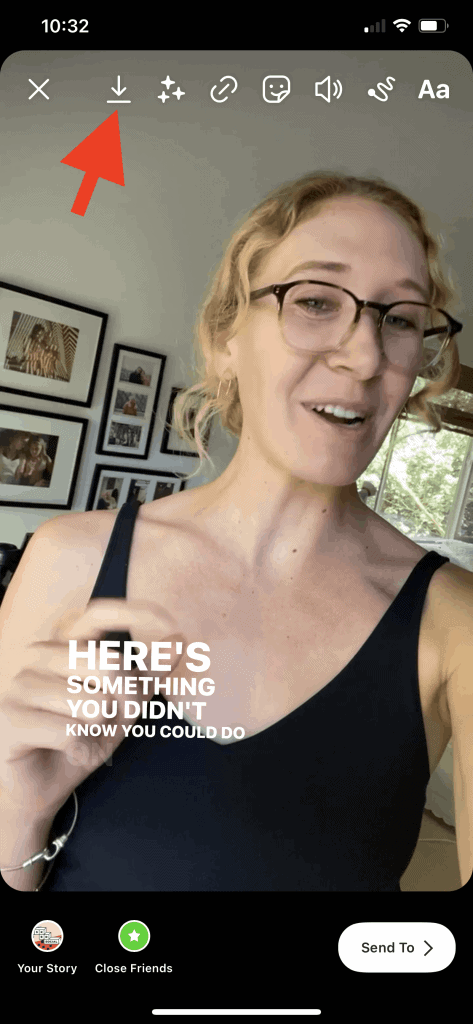
Passaggio 3: crea una nuova bobina come faresti normalmente e aggiungi il video che è stato salvato sul tuo dispositivo. Fai clic su Aggiungi e sei pronto per pubblicare!

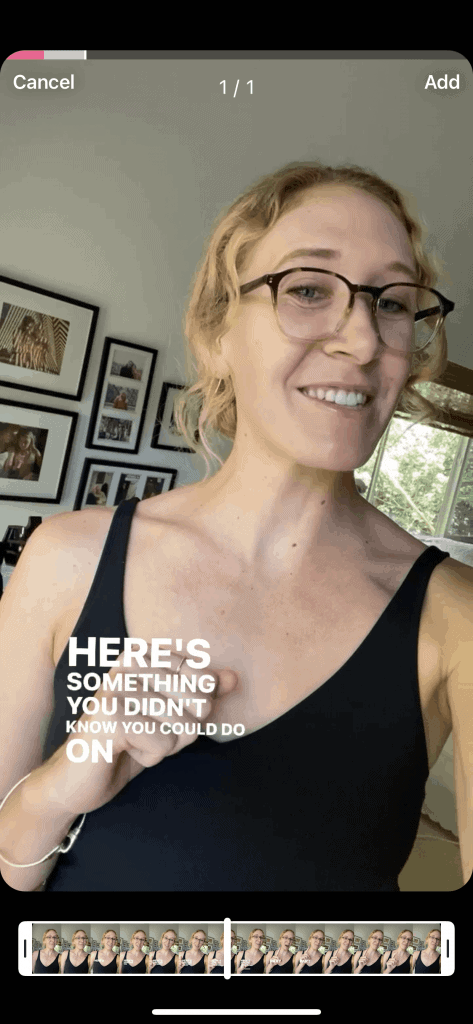
Opzione 2: se non ti piace lo stile delle didascalie della storia integrate o non hai molto audio da trascrivere, puoi utilizzare la funzione di testo Reels per creare le tue didascalie. La funzione di testo animato funziona bene per i sottotitoli oppure puoi semplicemente aggiungere del testo normale e modificare la durata della visualizzazione del testo sullo schermo.
Passaggio 1: avvia il tuo Reel come al solito e aggiungi video dal rullino fotografico o registra il video sul posto. Fare clic sulla freccia destra.
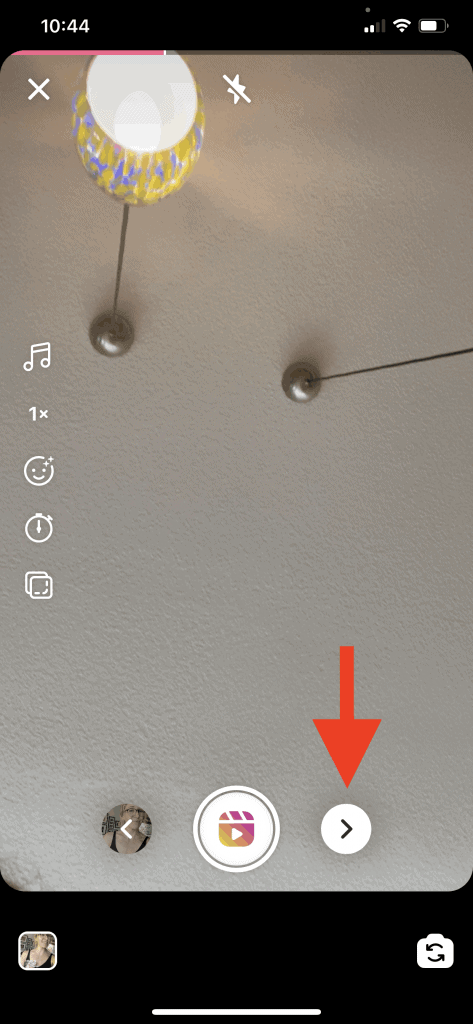
Passaggio 2: fai clic sul pulsante di testo (Aa) nella barra dei menu in alto e inizia a digitare ciò che stai dicendo nel video.
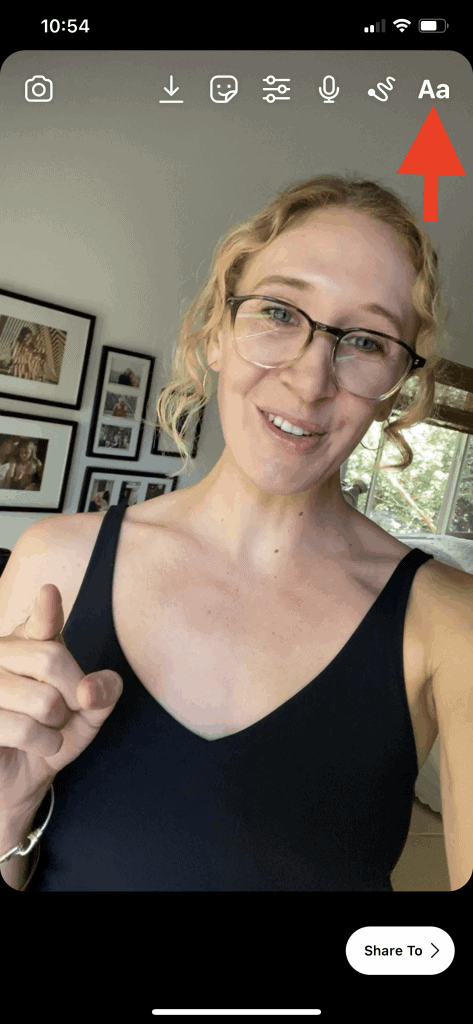
Passaggio 3: cambia il colore del testo facendo clic sulla ruota dei colori in alto e selezionando dalle opzioni o utilizzando lo strumento contagocce per abbinare il colore del tuo video. Modifica lo stile del carattere facendo clic sulla A con le stelle in alto e scorrendo le opzioni nella barra in basso. Oppure anima il testo facendo clic sulla A con due righe in alto.
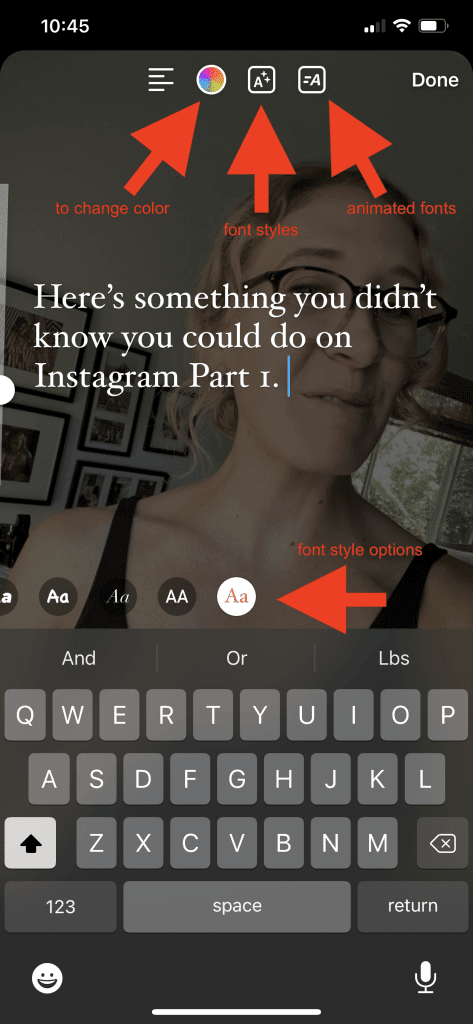
Passaggio 4: sposta il testo in modo che non copra nessuna parte importante del video trascinandolo con un dito. Ingrandisci o rimpicciolisci il testo pizzicandolo con due dita.
Passaggio 5: imposta la durata e la tempistica dei sottotitoli. Quando vuoi che appaiano sullo schermo? Per quanto tempo dovrebbero essere lassù. Per farlo, fai clic sulla bolla di testo nella parte inferiore dello schermo. Verrà visualizzata una barra di scorrimento. Trascina le barre su entrambi i lati per impostare quando il testo apparirà e scomparirà.
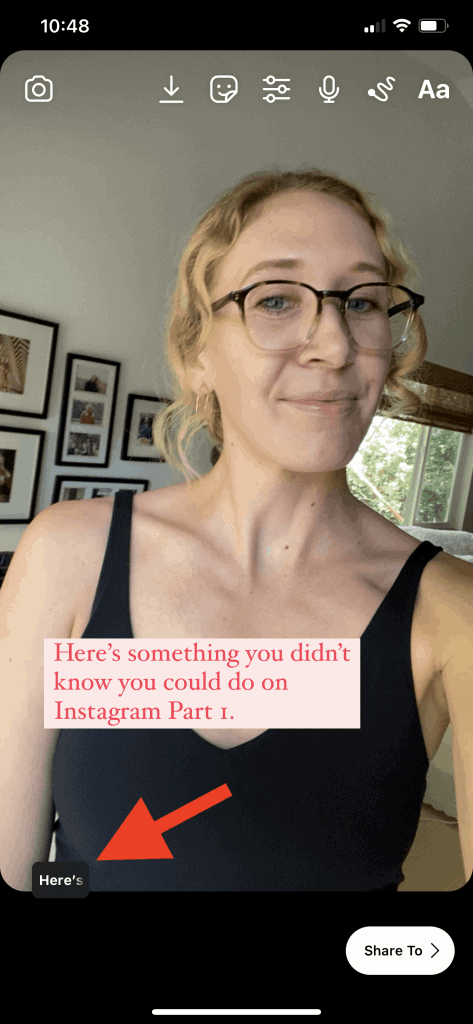

Se hai più di un elemento di testo, eseguirai la stessa procedura per ciascuno in modo da poter controllare la durata di ciascuno e renderlo più naturale con uno che appare dopo l'altro. Suggerimento: non aggiungere il testo dell'intero video in un paragrafo gigante perché è davvero difficile da leggere in questo modo. Prova a distanziarlo in una o due frasi alla volta e falle apparire una dopo l'altra.
L'opzione 2 richiede sicuramente più tempo se hai molto da dire, ma hai un po' più di controllo sui tempi e sullo stile.
Aggiunta di sottotitoli a IGTV
Instagram ha anche aggiunto una funzione di sottotitoli automatici per IGTV. Ecco il passo dopo passo.
Passaggio 1: attiva la funzione di sottotitoli automatici. Vai al tuo profilo, fai clic sulle tre righe nell'angolo in alto a destra e fai clic su Impostazioni , quindi su Account.

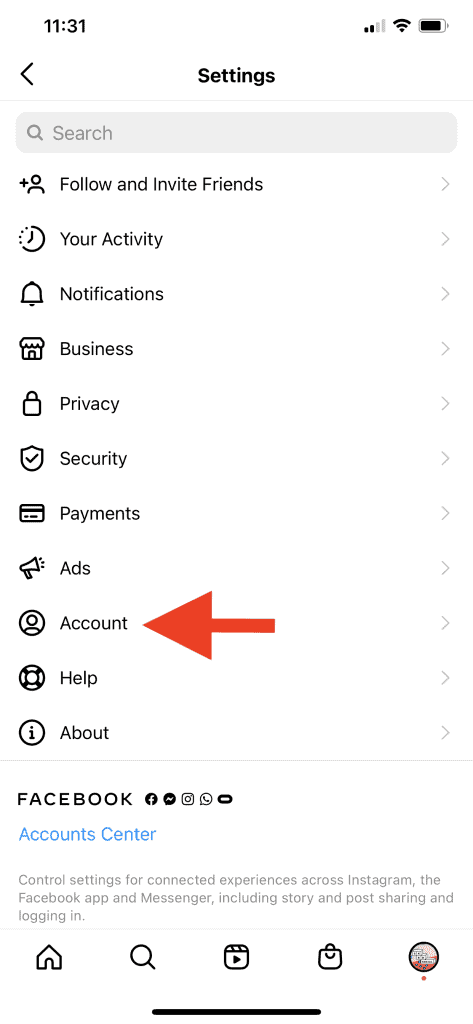
Passaggio 2: fai clic su Sottotitoli e assicurati di attivare i sottotitoli generati automaticamente e selezionare la lingua predefinita. Quando i sottotitoli generati automaticamente sono attivi, il pulsante verrà visualizzato in blu in questo modo.
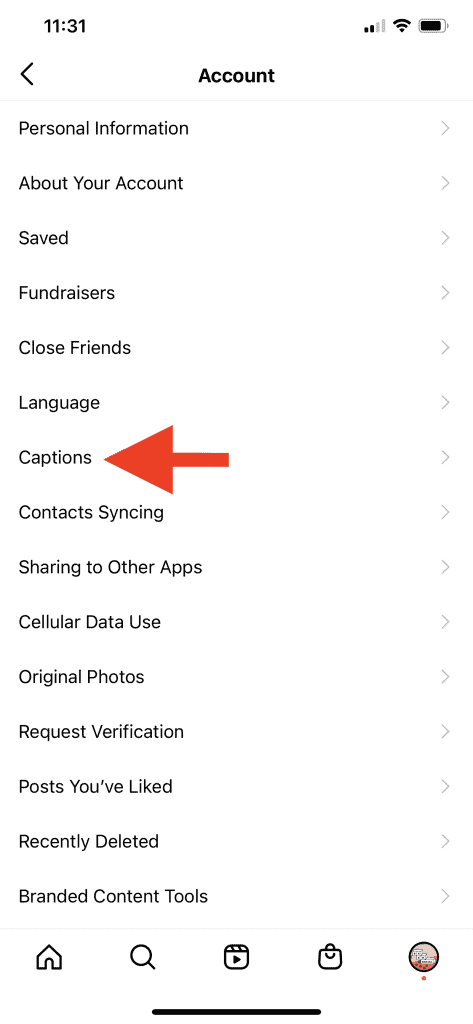
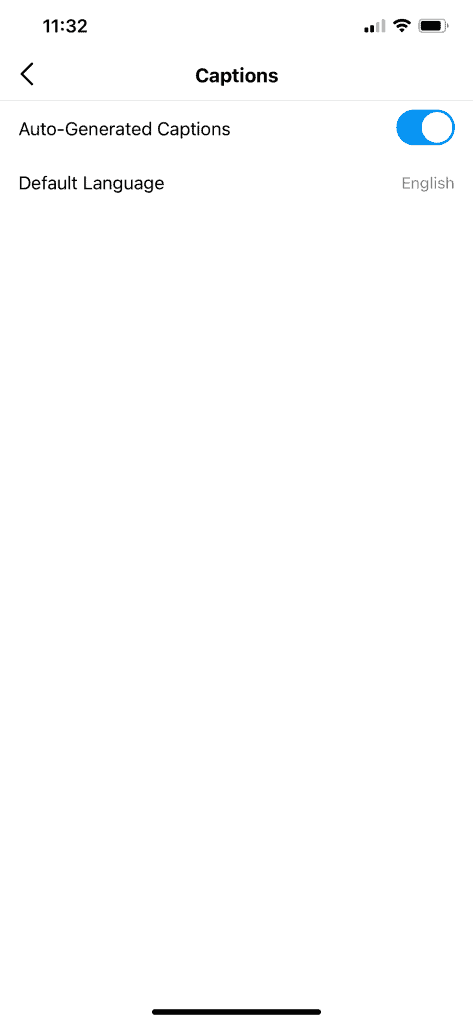
Passaggio 3: devi anche assicurarti di attivare i sottotitoli automatici quando carichi i tuoi singoli video IGTV. Quindi avvia il tuo video IGTV come al solito, scegli la tua immagine di copertina e poi arriverai a questa pagina. Fare clic su Impostazioni avanzate .
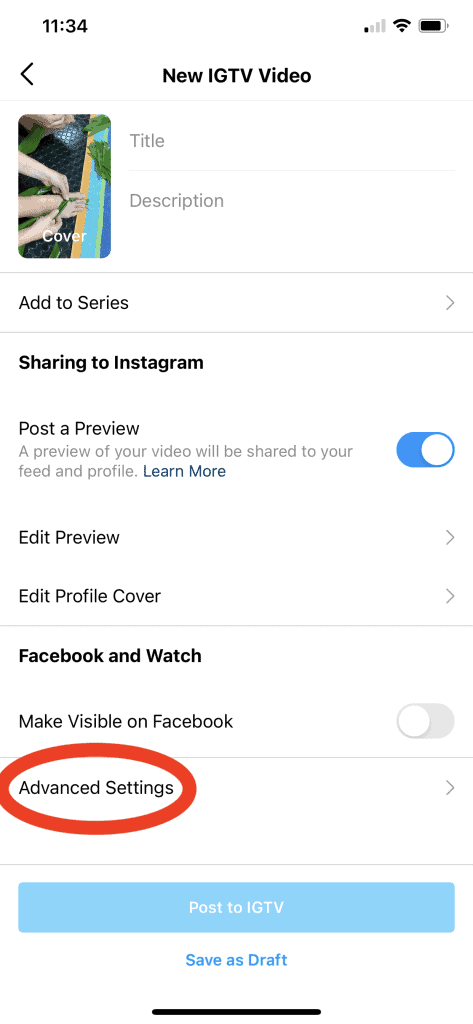
Passaggio 4: attiva il pulsante Sottotitoli generati automaticamente . Quando sono accesi, il pulsante sarà blu. Fai clic su Fine nell'angolo in alto a destra e pubblica via.
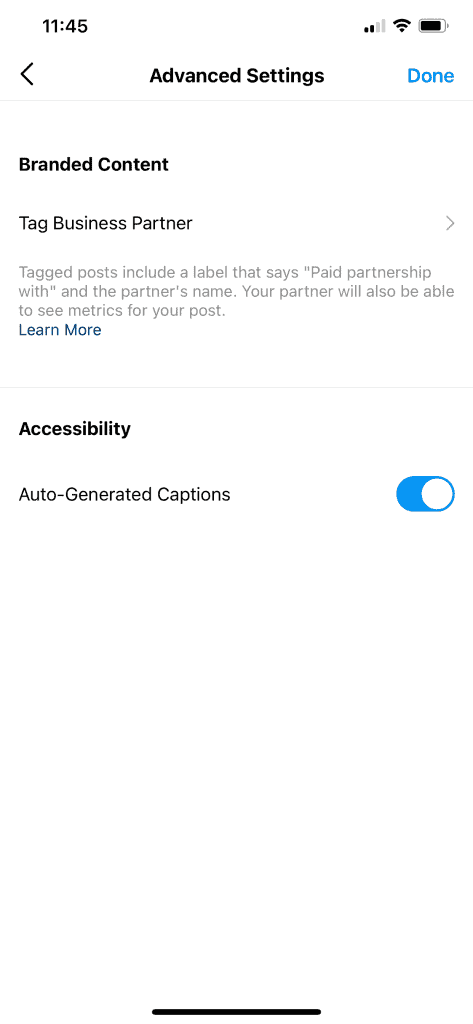
I sottotitoli generati automaticamente appariranno come testo in bianco e nero nella parte inferiore dello schermo in questo modo.
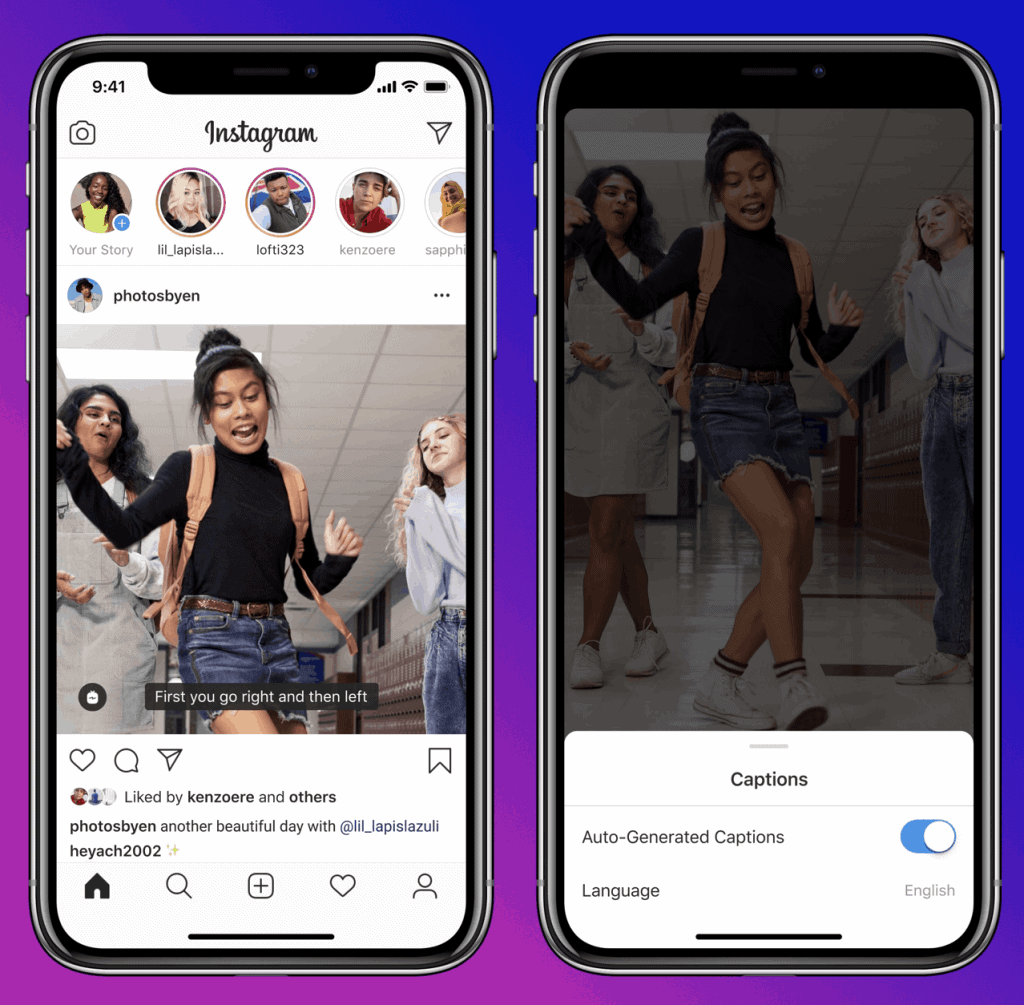
L'unico problema con i sottotitoli automatici di Instagram è che non puoi modificare il testo. Instagram utilizza la tecnologia di riconoscimento vocale automatico, il che significa che la trascrizione non è sempre azzeccata. La precisione migliorerà se parli chiaramente e limiti il rumore di fondo, ma se desideri avere un maggiore controllo sui sottotitoli di IGTV, puoi aggiungerli all'esterno dell'app o utilizzare un servizio di sottotitoli di terze parti come Rev.
Il vantaggio di trascrizioni di qualità
Se non sei un fan della tecnologia di generazione dei sottotitoli dei tuoi canali, puoi utilizzare servizi come Rev o Otter.ai.
E ci sono alcuni buoni motivi per:
- Meno tempo dedicato all'editing (ovvero ascoltare le registrazioni al rallentatore per assicurarsi che ogni parola sia stata catturata correttamente)
- Estendere i tuoi contenuti (puoi trasformare le tue didascalie in post, citazioni, articoli ecc.)
- Migliore rilevabilità (la ricerca si basa ancora sul testo, quindi più chiaro è il tuo testo, più sarai individuabile)
